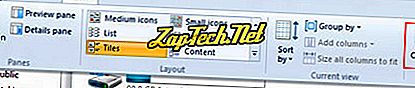- Windows XP
- Windows Vista
- System Windows 7
- Windows 8
- Otwórz Mój komputer.
- Kliknij Narzędzia, a następnie Opcje folderów .
- W oknie Opcje folderów kliknij kartę Widok .
- Na karcie Widok w obszarze Ustawienia zaawansowane zaznacz pole Nie zapisuj miniatur w pamięci podręcznej .
- Kliknij OK .
- Naciśnij klawisz Windows + E.
- W wyświetlonym oknie kliknij opcję Organizuj w lewym górnym rogu.
- Z menu rozwijanego wybierz opcję Folder i opcje wyszukiwania .
- W wyświetlonym oknie Opcje folderów wybierz kartę Widok .
- Znajdź sekcję Ustawienia zaawansowane: w oknie.
- W obszarze Pliki i foldery zaznacz pole wyboru Zawsze pokazuj ikony, nigdy miniatury .
- Kliknij Zastosuj, a następnie OK .
- (Opcjonalnie) Uruchom Oczyszczanie dysku, aby wyczyścić wszystkie istniejące pliki thumbs.db.
Uwaga: Jeśli uruchomisz narzędzie Oczyszczanie dysku, upewnij się, że pole obok Miniatur jest zaznaczone.
Windows 8
- Naciśnij klawisz Windows + E.
- W wyświetlonym oknie wybierz kartę Widok w lewym górnym rogu.
- Zlokalizuj i kliknij Opcje po prawej stronie.
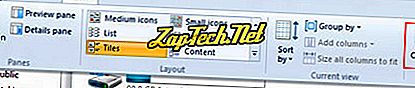
- W wyświetlonym oknie Opcje folderów wybierz kartę Widok .
- Znajdź sekcję Ustawienia zaawansowane: w oknie.
- W obszarze Pliki i foldery zaznacz pole wyboru Zawsze pokazuj ikony, nigdy miniatury .
- Kliknij Zastosuj, a następnie OK .
- (Opcjonalnie) Uruchom Oczyszczanie dysku, aby wyczyścić wszystkie istniejące pliki thumbs.db.
Uwaga: Jeśli uruchomisz narzędzie Oczyszczanie dysku, upewnij się, że pole obok Miniatur jest zaznaczone.